GIMP 2.10 φέρνει μια σειρά από συναρπαστικές βελτιώσεις για δημιουργικούς ανθρώπους και професионалисты. Με αυτή τη νέα έκδοση, η γκάμα των υποστηριζόμενων форматов αρχείων επεκτείνεται σημαντικά. Αυτό σημαίνει ότι μπορείς να εργάζεσαι πλέον με μεγαλύτερη ευελιξία με διάφορα αρχεία εικόνας. Σε αυτό το σεμινάριο θα σου δείξω ποιοι νέοι τύποι αρχείων είναι διαθέσιμοι στο GIMP 2.10 και πώς μπορείς να τους χρησιμοποιήσεις αποτελεσματικά.
Κύρια συμπεράσματα
- Το GIMP 2.10 υποστηρίζει πλέον αρχεία εικόνας με βάθος χρώματος έως και 32 bit ανά κανάλι.
- Η εφαρμογή μπορεί τώρα να ανοίγει και να επεξεργάζεται αρχεία HEIF (High Efficiency Image File Format).
- Διαθέσιμη είναι βελτιωμένη υποστήριξη για αρχεία Photoshop (PSD).
- Μπορείς να ανοίξεις κωδικοποιημένα με κωδικό PDF και να δημιουργήσεις πολυσελίδες PDF απευθείας στο GIMP.
Οδηγός Βήμα-Βήμα
Πρώτο Βήμα: Άνοιγμα και Επεξεργασία Αρχείων Εικόνας 32-Bit
Με το GIMP 2.10 έχεις τη δυνατότητα να ανοίγεις και να επεξεργάζεσαι αρχεία εικόνας με βάθος χρώματος έως και 32 bit ανά κανάλι. Αυτό είναι ιδιαίτερα σημαντικό για εργασία με υψηλής ποιότητας αρχεία TIF και PSD. Για παράδειγμα, όταν ανοίγεις μια εικόνα JPEG, θα σου δείξει ότι αυτή έχει συνήθως βάθος χρώματος 8 bit ανά κανάλι. Αυτό μπορείς να το δεις στη γραμμή τίτλου. Ωστόσο, εάν ανοίξεις αρχεία TIF με βάθος χρώματος 32 bit, θα παρατηρήσεις αμέσως τη διαφορά. Η εμφάνιση στη γραμμή τίτλου αλλάζει ανάλογα.
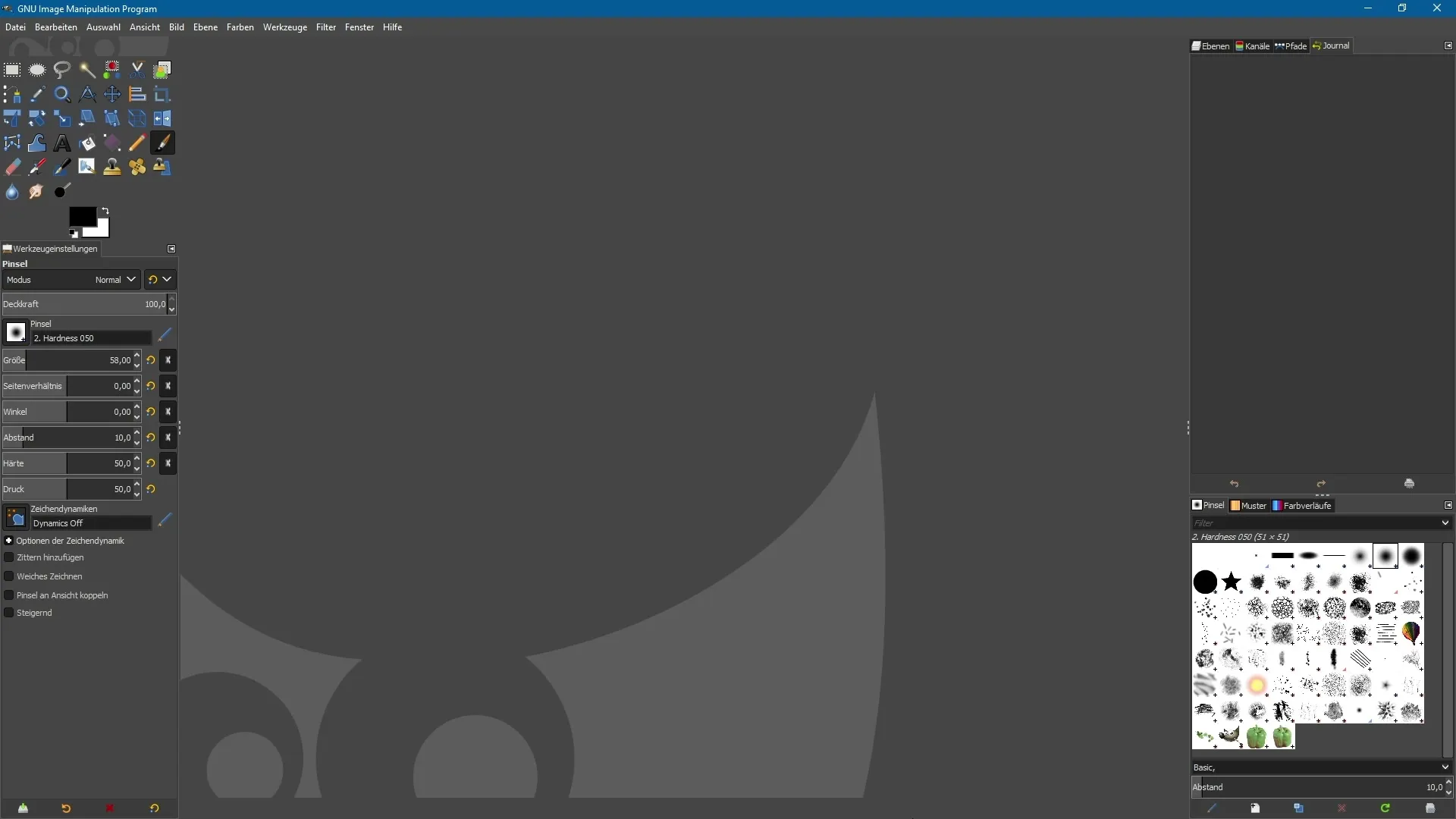
Δεύτερο Βήμα: Χρήση Αρχείων HEIF
Το GIMP 2.10 σας επιτρέπει επίσης να ανοίγετε αρχεία HEIF. Αυτός ο τύπος αρχείου χρησιμοποιείται συχνά από σύγχρονα μοντέλα iPhone. Εάν θέλεις να επεξεργαστείς ένα αρχείο HEIF, μπορείς τώρα να το κάνεις εύκολα στο GIMP 2.10. Η εφαρμογή αναγνωρίζει το αρχείο και υποστηρίζει όλες τις λειτουργίες επεξεργασίας.
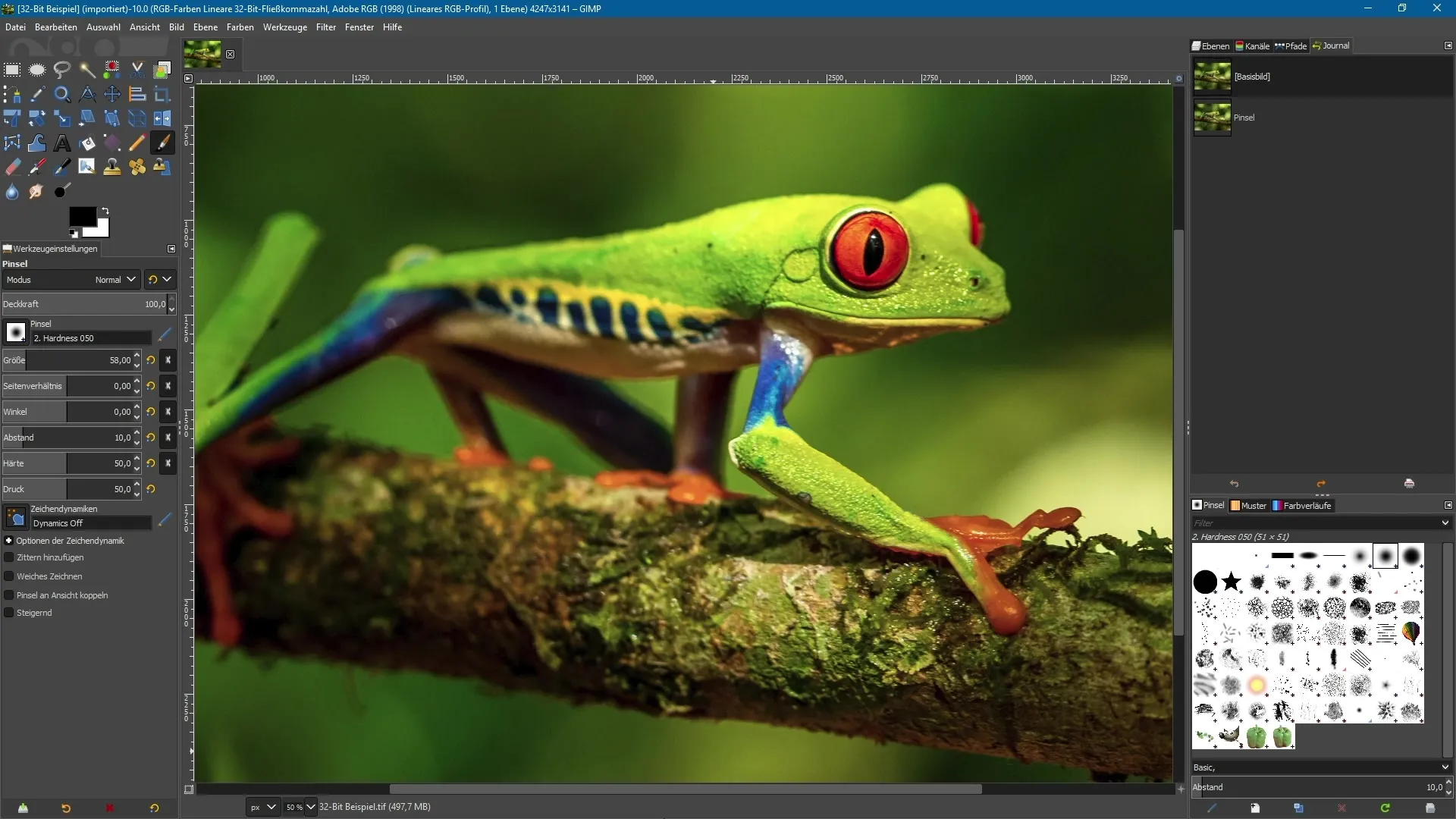
Τρίτο Βήμα: Εργασία με Αρχεία Photoshop (PSD)
Μια άλλη μεγάλη ενημέρωση στο GIMP 2.10 είναι η βελτιωμένη υποστήριξη για αρχεία PSD. Μπορείς να ανοίξεις αρχεία Photoshop απευθείας στο GIMP. Αυτό γίνεται μέσω του μενού «Αρχείο» και στη συνέχεια «Άνοιγμα». Το GIMP προσπαθεί να διατηρήσει τα αρχικά επίπεδα όσο το δυνατόν καλύτερα. Μπορείς να δεις τα πάντα, από το επίπεδο φόντου έως διάφορα επίπεδα ρύθμισης.
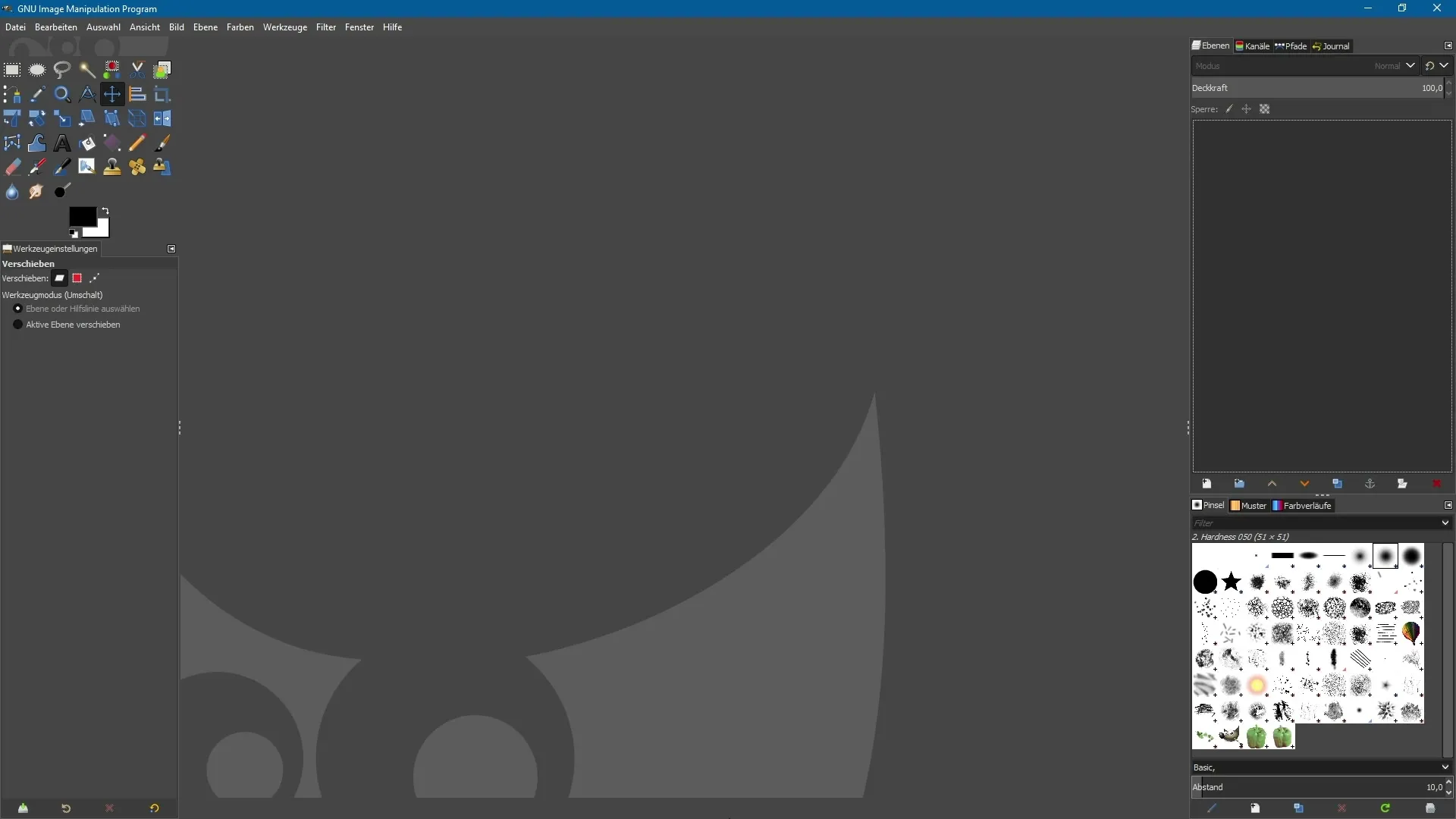
Τέταρτο Βήμα: Ορινισμός Μέγιστης Συμβατότητας στο Photoshop
Για να πετύχεις το καλύτερο αποτέλεσμα κατά το άνοιγμα αρχείων PSD, συνιστώ να ενεργοποιήσεις στο Photoshop την επιλογή «Μέγιστη Συμβατότητα Αρχείων Photoshop». Με αυτόν τον τρόπο, διασφαλίζεται ότι όλα τα επίπεδα και τα εφέ μπορούν να αναπαρασταθούν στο GIMP όσο το δυνατόν καλύτερα.
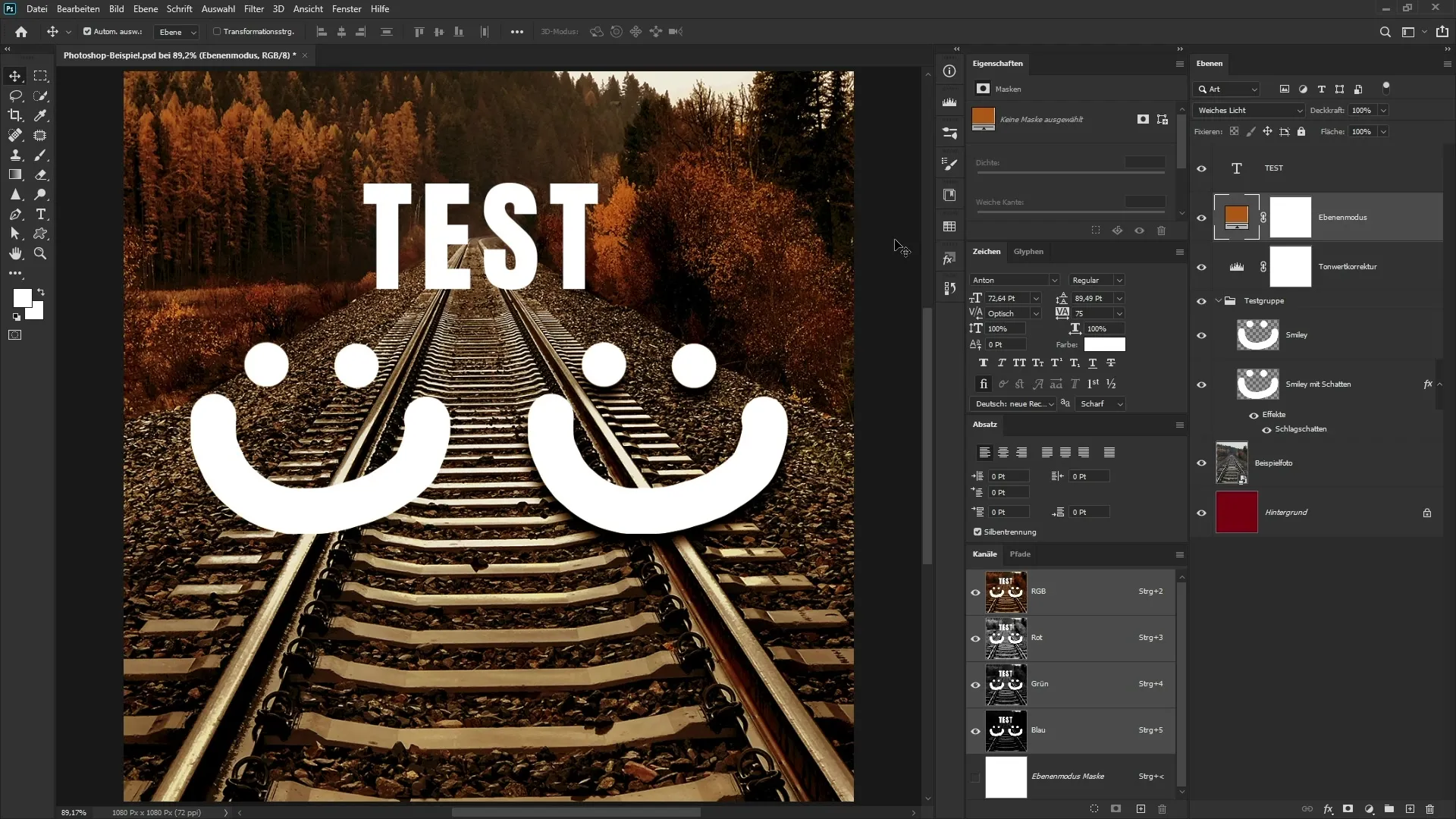
Πέμπτο Βήμα: Εργασία με Κωδικοποιημένα με Κωδικό PDF Αρχεία
Αν εργάζεσαι με κωδικοποιημένα με κωδικό PDF έγγραφα, το GIMP 2.10 σου επιτρέπει να τα ανοίγεις, εφόσον γνωρίζεις τον κωδικό. Μπορείς να δημιουργήσεις οποιαδήποτε PDF αρχεία, ακόμα και πολυσελίδες, απευθείας στο GIMP. Απλώς πήγαινε στο «Αρχείο» και επιλέξτε «Νέο» για να δημιουργήσεις και να προσθέσεις ένα νέο έγγραφο.
Έκτο Βήμα: Δημιουργία Πολυσελίδων PDF Εγγράφων
Η δημιουργία πολυσελίδων PDF εγγράφων στο GIMP είναι απλή. Μπορείς να έχεις διαφορετικά σχεδιασμένα επίπεδα, τα οποία θα αποθηκευτούν ως ξεχωριστές σελίδες στο αρχείο PDF. Πήγαινε στο «Αρχείο» και επέλεξε «Εξαγωγή». Από εκεί μπορείς να εισάγεις το επιθυμητό όνομα αρχείου και να διασφαλίσεις ότι το GIMP καταλαβαίνει ότι θέλεις να εξαγάγεις ένα αρχείο PDF.
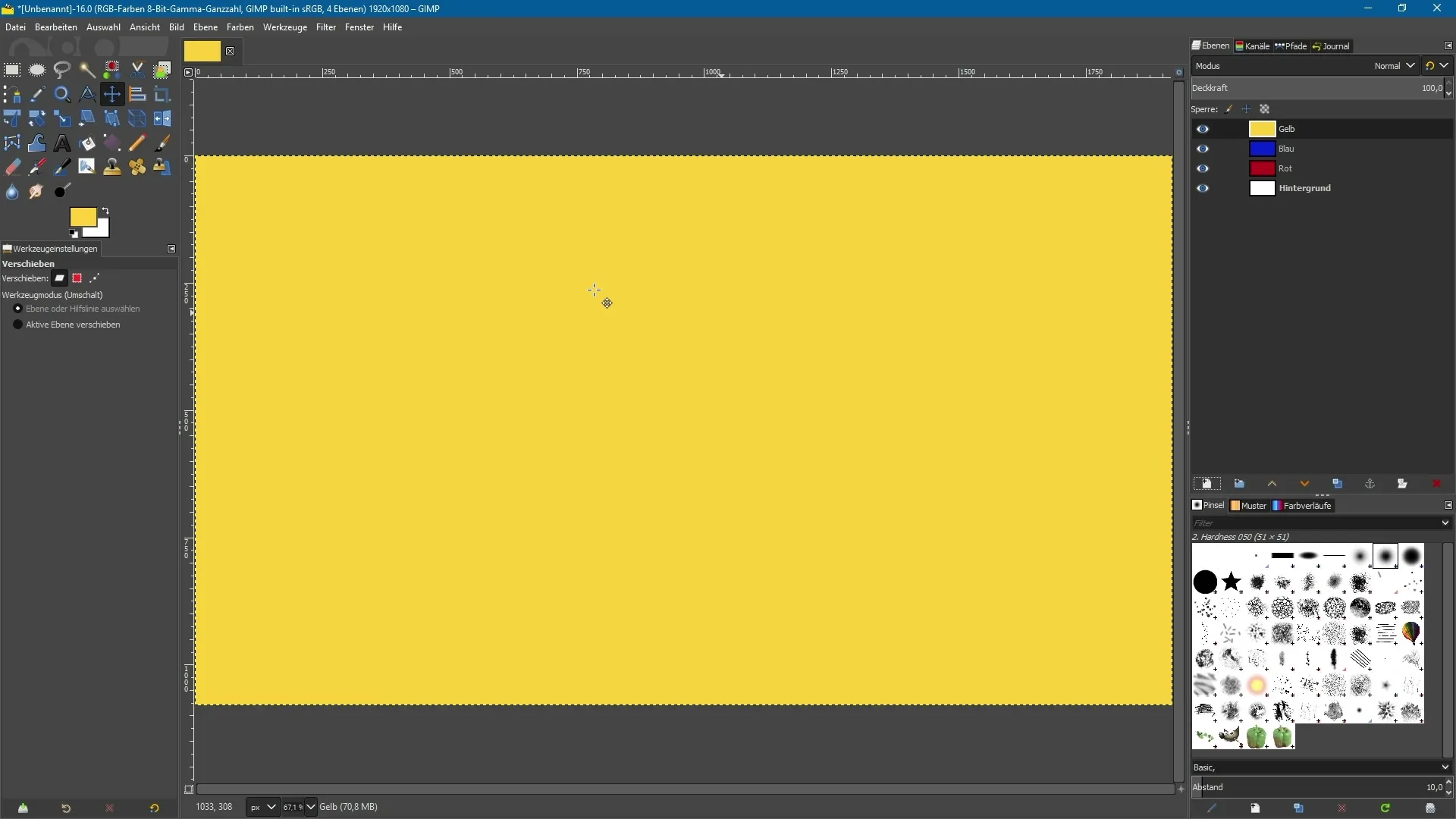
Τελευταίο Βήμα: Εξαγωγή του Αρχείου PDF
Κατά την εξαγωγή, επίλεξε την επιλογή «Επίπεδα ως Σελίδες», έτσι ώστε κάθε επίπεδο να αποθηκεύεται ως ξεχωριστή σελίδα. Έχεις τη δυνατότητα να προσαρμόσεις τη σειρά των σελίδων πριν από την εξαγωγή του εγγράφου. Έτσι μπορείς να διασφαλίσεις ότι το PDF φαίνεται ακριβώς όπως το ήθελες.
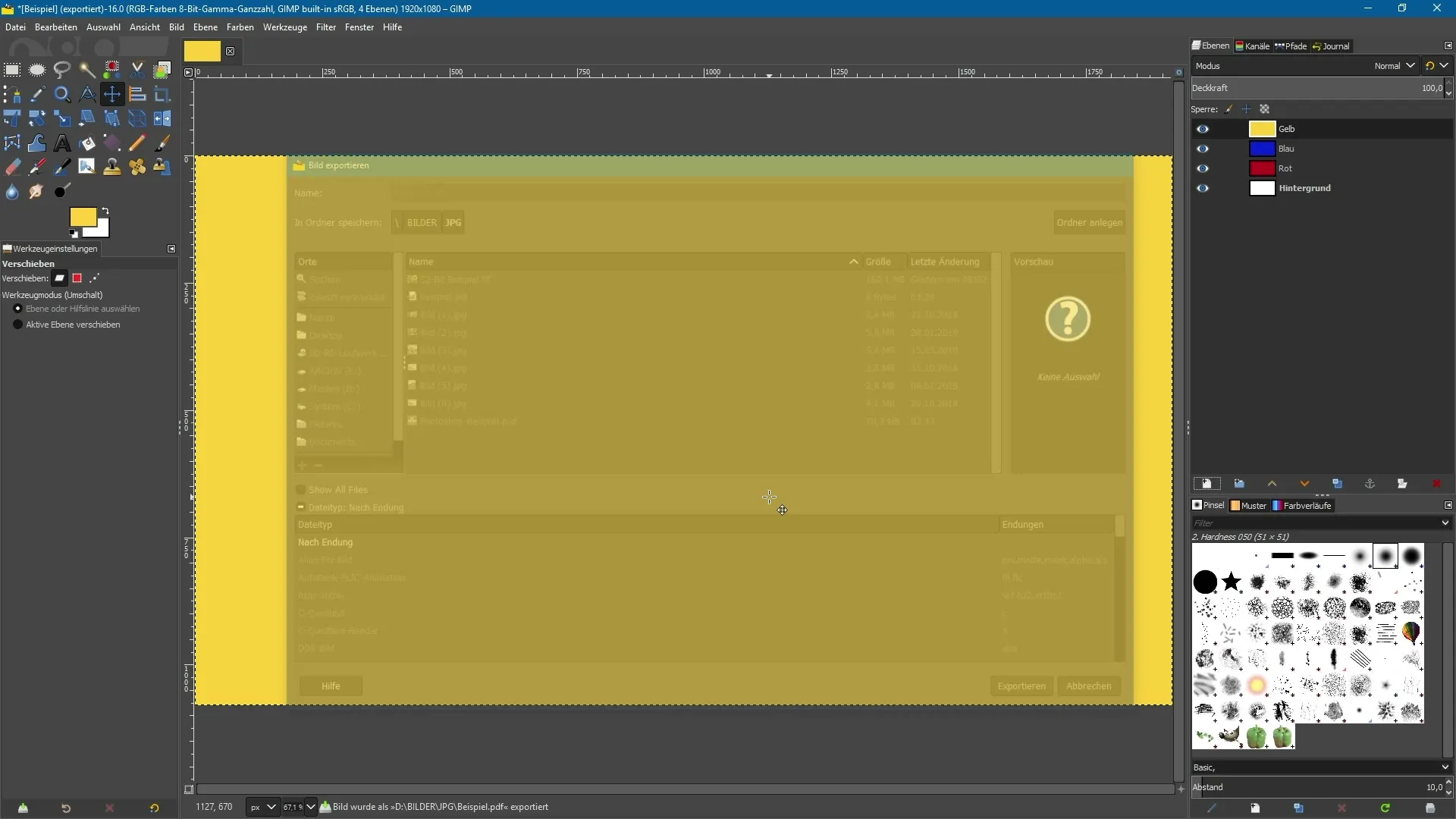
Σύνοψη – Υποστήριξη Νέων Τύπων Αρχείων στο GIMP 2.10
Σε αυτό το σεμινάριο, έχεις μάθει τις κυριότερες νέες δυνατότητες του GIMP 2.10, ιδιαίτερα την επαυξημένη υποστήριξη για διάφορους τύπους εικόνας και αρχείων. Μπορείς τώρα να δουλεύεις αποτελεσματικά με εικόνες 32 Bit, αρχεία HEIF, έγγραφα Photoshop και κωδικοποιημένα PDF, καθώς και να δημιουργήσεις πολυδιάστατα PDF.
Συχνές Ερωτήσεις
Πώς μπορώ να ανοίξω αρχεία εικόνας 32-Bit στο GIMP 2.10;Άνοιξε το αρχείο εικόνας μέσω «Αρχείο» > «Άνοιγμα» και η γραμμή τίτλου θα δείξει το βάθος χρώματος.
Μπορεί το GIMP να ανοίξει αρχεία HEIF;Ναι, το GIMP 2.10 υποστηρίζει αρχεία HEIF, τα οποία χρησιμοποιούνται κυρίως από iPhone.
Πώς ανοίγω αρχεία PSD στο GIMP;Πήγαινε στο «Αρχείο» > «Άνοιγμα» και διάλεξε το αρχείο PSD από το σύστημά σου.
Πώς μπορώ να ανοίξω κωδικοποιημένα PDF στο GIMP;Μπορείς να ανοίξεις κωδικοποιημένα PDF αν γνωρίζεις τον κωδικό.
Πώς δημιουργώ πολυδιάστατα PDF στο GIMP;Δημιούργησε τα επίπεδα, πήγαινε στο «Αρχείο» > «Εξαγωγή» και επίλεξε «Επίπεδα ως Σελίδες».


